Il existe de nombreux moyens efficaces de transférer la liste de lecture souhaitée d'un appareil individuel, comme l'iPod, vers une bibliothèque commune, iTunes. Si vous transférez les pistes musicales de l'iPod vers iTunes, vous pouvez alors rendre vos chansons préférées facilement disponibles sur n'importe lequel de vos gadgets iOS. Vous pouvez établir ce processus lorsque vous apprenez à synchroniser l'iPod avec iTunes. Vous n'avez pas à déplacer manuellement les fichiers musicaux de l'iPod vers iTunes, mais lorsque vous synchronisez le gadget avec la plate-forme iTunes, ce processus se déroule automatiquement sans aucune intervention. Vous auriez rencontré diverses techniques lorsque vous avez essayé de naviguer sur le processus de transfert des pistes musicales de l'iPod vers iTunes. Le choix de la meilleure méthode semble être une tâche difficile. Cet article vous facilite un peu la tâche et vous pourrez choisir la bonne méthode à la fin de cette discussion.
Partie 1: Comment transférer de la musique de l'iPod vers iTunes sur l'ordinateur ?
L'ordinateur joue le rôle d'intermédiaire dans le processus de transfert de musique entre l'iPod et la plateforme iTunes. Selon le type de système d'exploitation, les étapes varient en fonction du processus de transfert. Notez bien les étapes ci-dessous
Sur Windows : Comment transférer de la musique d'un iPod vers iTunes Windows 10
Étape 1 : Connecter l'iPod à l'ordinateur, aller dans l'explorateur de fichiers sur la plate-forme Windows, puis aller dans iPod_Control - > Dossier musique pour copier les fichiers
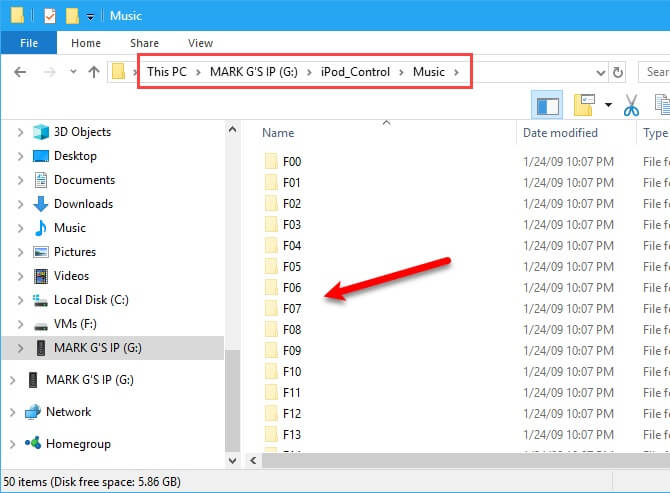
Étape 2 : Choisissez le disque dur souhaité dans votre PC et collez les fichiers de musique. Puis éjectez l'iPod de votre système

Étape 3 : Ouvrez l'application iTunes et cliquez sur "Fichier - > Ajouter un fichier à la bibliothèque/Ajouter un dossier à la bibliothèque pour ajouter les morceaux de musique copiés à partir de l'ordinateur.
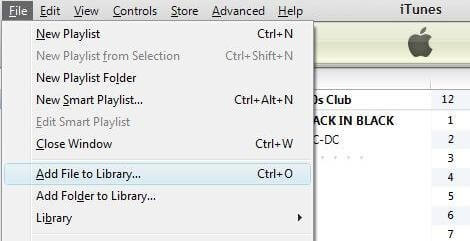
Vous pouvez également cliquer et faire glisser les fichiers dans la fenêtre iTunes, qui les enregistre automatiquement dans sa bibliothèque. Dans la méthode ci-dessus, la piste musicale est enregistrée dans la bibliothèque iTunes avec le même format. Il existe des options pour changer le format pendant le processus de transfert tout en enregistrant les fichiers copiés de l'ordinateur vers iTunes.
Sur Mac : Comment transférer de la musique de l'iPod à ITunes sur Mac
Etape 1 : Connecter l'iPod aux systèmes Mac et explorer les fichiers musicaux en utilisant le "Finder" sur Mac
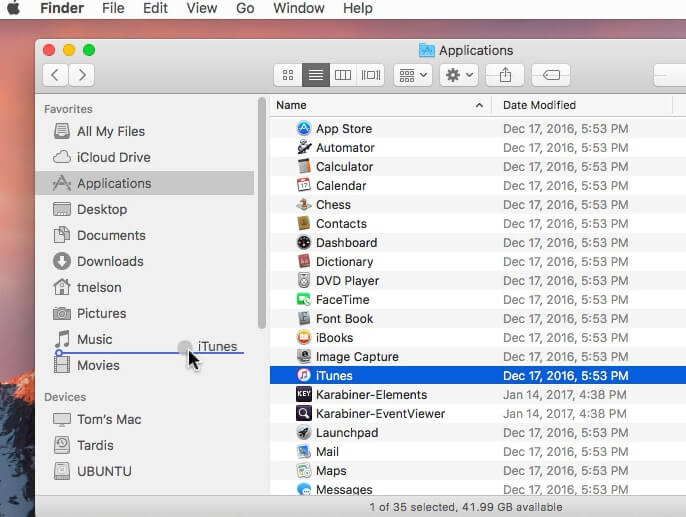
Étape 2 : Vous pouvez accéder facilement aux fichiers musicaux sur l'iPod. Au cas où vous voudriez les voir, les fichiers cachés puis appuyez sur Cmd+Shift+point pour voir les dossiers cachés sur Mac. Sélectionnez les pistes souhaitées sur l'iPod et copiez-les. Choisissez ensuite le lecteur souhaité sur vos systèmes Mac pour enregistrer les fichiers copiés. Enfin, retirez l'iPod de votre PC en toute sécurité
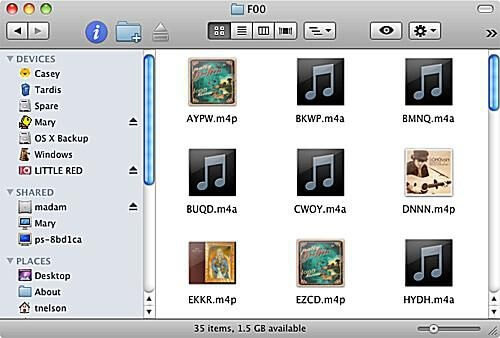
Étape 3 : Ouvrez l'application iTunes dans votre Mac et appuyez sur Fichier -> Ajouter à la bibliothèque. Choisissez vos morceaux préférés pour les stocker dans la plate-forme iTunes.
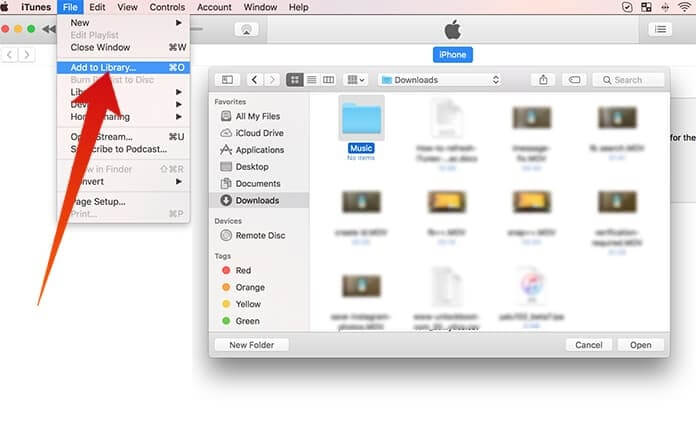
Toutes les méthodes ci-dessus vous ont appris à faire passer de la musique de l'iPod à iTunes sans effort en utilisant l'ordinateur comme intermédiaire.
La méthode mentionnée ci-dessus est une technique plus ancienne, qui était en pratique avant l'évolution de Mac OS Catalina. Récemment, le système Mac s'est vu refuser l'accès à iTunes et le processus de synchronisation du gadget iOS se déroule selon une disposition différente.
Etape 1 : Connectez le gadget iOS à votre Mac PC et ouvrez ensuite le "Finder". Sélectionnez votre appareil dans la liste ci-dessous et cliquez sur l'option "Locations" affichée dans le volet gauche de la fenêtre du "Finder".
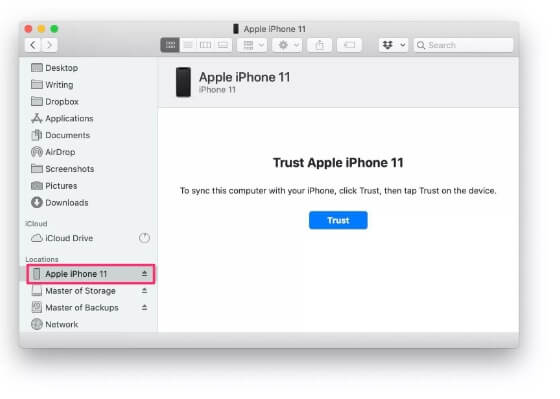
Étape 2 : Authentifiez la connexion avec l'ordinateur en appuyant sur le bouton "Faites confiance à" dans le message pop up et le "Finder" affiche un autre écran similaire à celui de la plate-forme iTunes. Dans l'onglet "Général", sous la section "Options", vous pouvez effectuer l'action souhaitée concernant les fichiers musicaux.
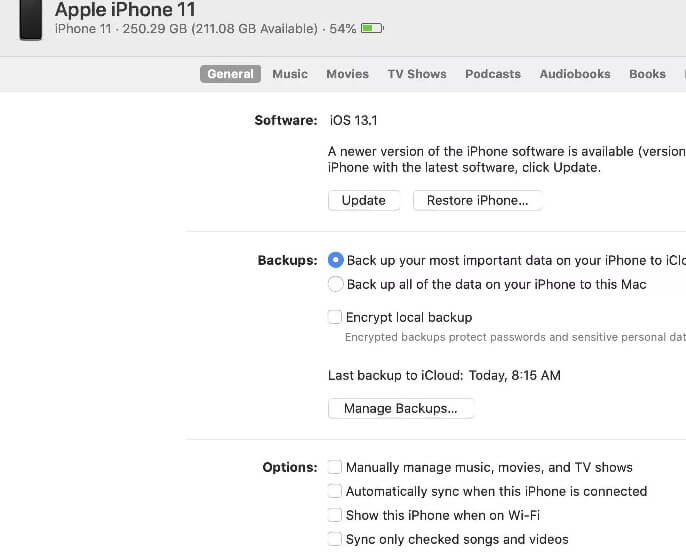
Partie 2 : Comment synchroniser l'iPod avec iTunes via le Wi-Fi
Il est assez facile de synchroniser l'iPod avec iTunes via le Wi-Fi. Au départ, vous devez effectuer quelques réglages préalables pour accomplir le processus de synchronisation.
Tout d'abord, vous devez connecter l'iPod au PC à l'aide du câble USB, puis ouvrir l'application iTunes. Ensuite, tapez sur votre appareil lorsque l'iTunes détecte votre gadget. Dans le menu "Options", sélectionnez "Synchroniser avec l'iPod par Wi-Fi". Enregistrez les modifications en cliquant sur le bouton "Appliquer" et éjectez l'appareil du PC en toute sécurité.
Ensuite, vous devez suivre les directives suivantes
Étape 1 : Ouvrez votre iPod et cliquez sur "Réglages - > Généralités’
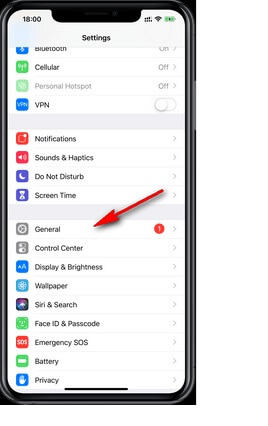
Étape 2 : Sélectionnez ITunes Wi-Fi Sync - > Sync Maintenant
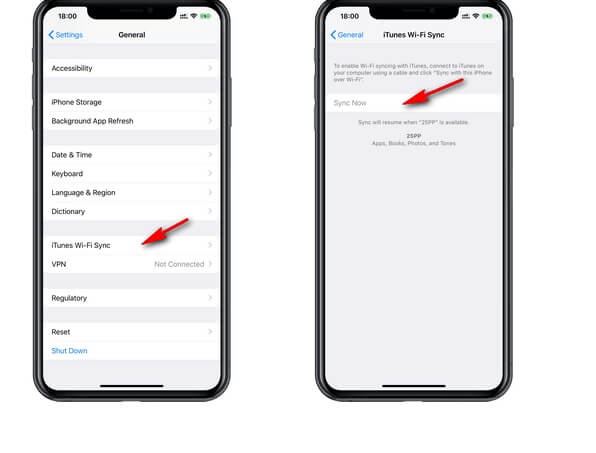
Le processus de synchronisation commence peu après l'étape ci-dessus et vous pourrez voir le bouton "Annuler maintenant" sur l'écran de synchronisation pour interrompre le processus de synchronisation s'il est nécessaire.
Partie 3 : Comment télécharger de la musique d'iTunes vers un iPod
1. Comment transférer des chansons d'iTunes à l'iPod directement sur iTunes
Étape 1 : Utilisez le câble USB pour connecter l'iPod à votre PC.

Étape 2 : Vous devez lancer l'application iTunes sur votre ordinateur et cliquer sur le nom de votre appareil sur la plateforme iTunes et choisir "Musique" à l'écran
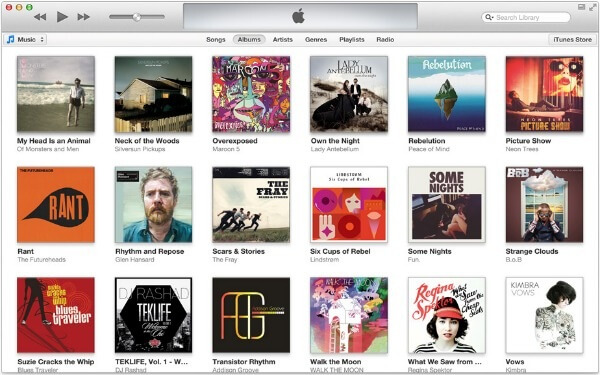
Étape 3 : Vous pouvez maintenant synchroniser l'ensemble de la bibliothèque iTunes ou des chansons sélectionnées en fonction de vos besoins en ajoutant une coche sur les cases à cocher.
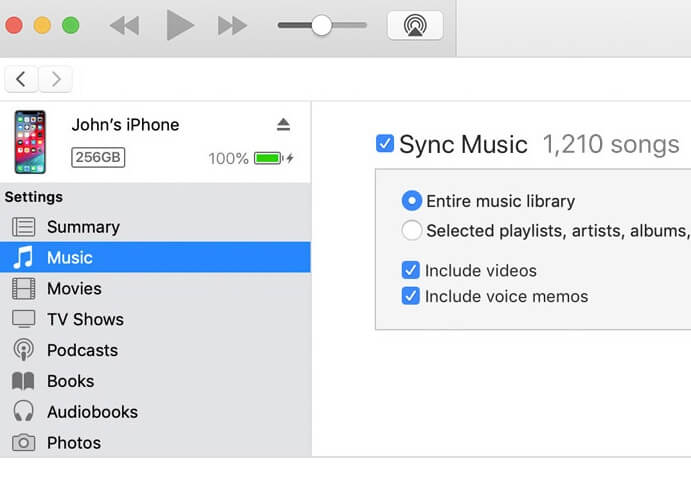
Étape 4 : Créez une liste de lecture en ajoutant vos pistes préférées et enfin appuyer sur le bouton "Sync" pour transférer les listes de lecture d'iTunes vers l'iPod.
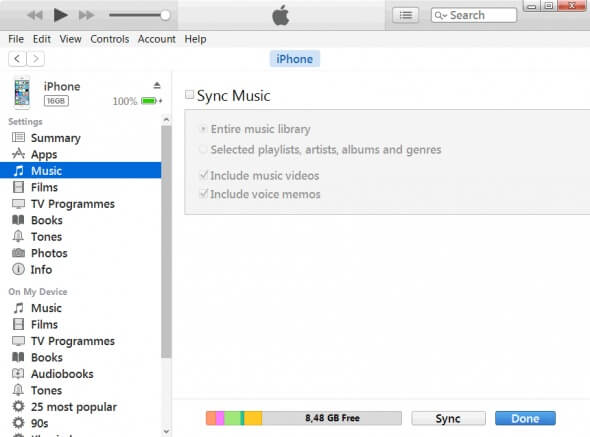
La technique ci-dessus vous apprend comment ajouter de la musique à l'iPod à partir d'iTunes sans problème. Lorsque vous synchronisez la bibliothèque iTunes avec les gadgets de votre choix, tous les fichiers sont automatiquement mis à jour sans aucune interruption manuelle.
2. Comment ajouter de la musique à un iPod depuis iTunes avec MobileTrans - Sauvegarde
Dans votre gadget iOS, synchronisez la liste de lecture iTunes en activant l'option de synchronisation dans les paramètres d'iTunes, puis créez une sauvegarde en utilisant MobileTrans
Étape 1 : Téléchargez l'application
Installez l'application MobileTrans depuis son site officiel et lancez l'outil. Connectez le gadget iOS à votre PC et choisissez ensuite le module "Sauvegarde" dans l'écran d'accueil du programme
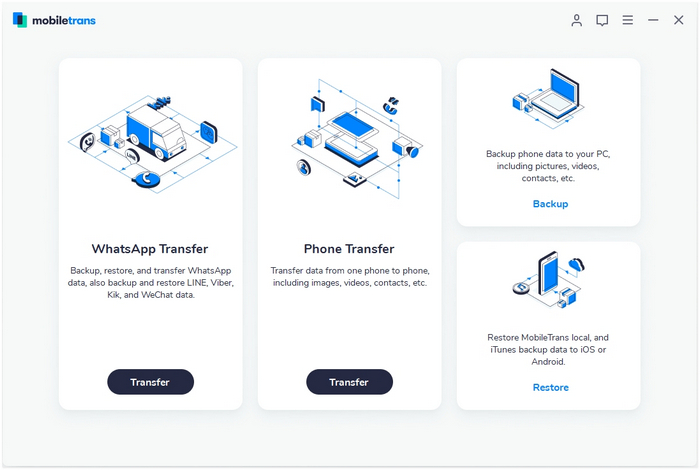
Étape 2 : Choisissez les fichiers musicaux
Ici, vous devez sélectionner les types de fichiers qui nécessitent une sauvegarde. Choisissez sans faute les fichiers de musique dans la liste affichée. Les dossiers musicaux comprennent votre liste de lecture iTunes préférée.
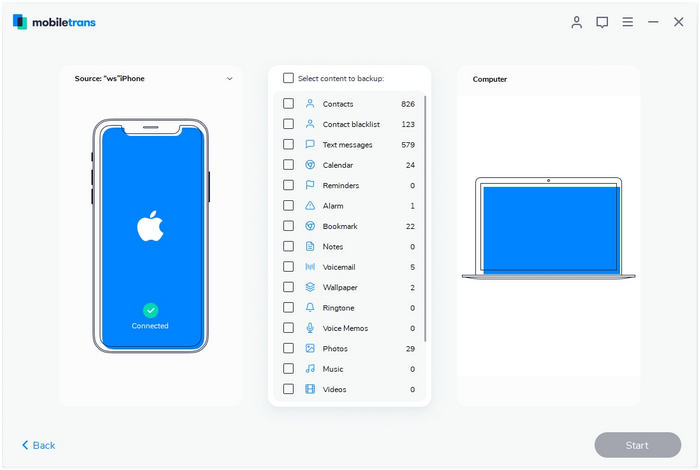
Ensuite, attendez quelques minutes que le processus de sauvegarde se termine avec succès sur votre PC. Les nouveaux fichiers musicaux sont disponibles sur votre PC et vous pouvez les ajouter à n'importe quel gadget si nécessaire.
Vous devez maintenant connecter votre nouvel iPod à votre ordinateur à l'aide du câble USB et copier manuellement les fichiers de sauvegarde de votre ordinateur vers les appareils iPod. Un simple copier-coller suffit pour déplacer les données de l'ordinateur vers l'iPod. La liste de lecture iTunes de votre ordinateur s'ajoute facilement à l'iPod grâce à cette technique.
Conclusion
Vous avez donc mieux compris comment transférer des chansons de l'iPod à iTunes sur différentes plateformes d'OS. Vous pouvez également transférer facilement les fichiers musicaux d'iTunes vers l'iPod en utilisant la méthode traditionnelle et des outils tiers. MobileTrans est l'application parfaite pour les utilisateurs de gadgets pour transférer, sauvegarder et restaurer des fichiers d'une plate-forme à une autre. Le transfert de données sans perte est une caractéristique appréciable de ce programme. Le transfert s'effectue rapidement même si vous essayez de déplacer des données volumineuses en un seul clic. Téléchargez MobileTrans et explorez ses fonctionnalités étonnantes liées au transfert de données entre plateformes croisées.




